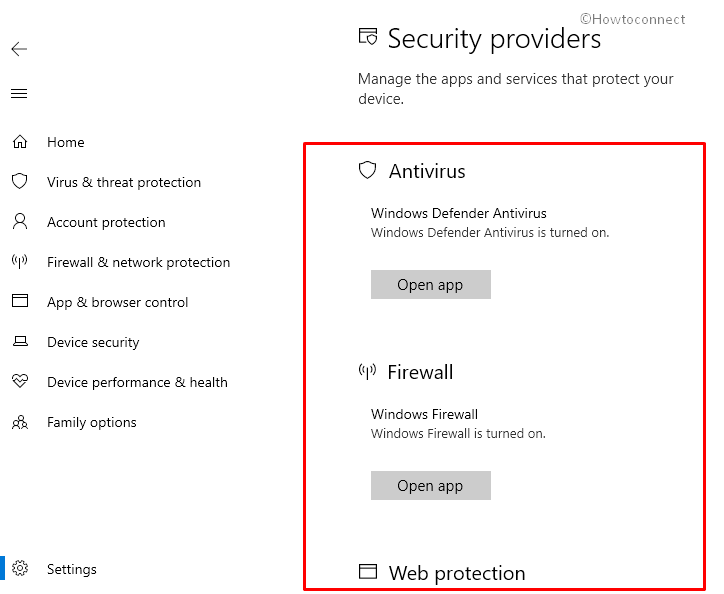Contenido
Inicio ” Windows 10 ” Cómo ver a los proveedores de seguridad en Windows 10
Cómo ver proveedores de seguridad en Windows 10
Para administrar los servicios y aplicaciones que protegen su dispositivo, puede ver directamente a los proveedores de seguridad en Windows 10. A partir de Insider Build 17704, la aplicación de seguridad de Windows incluye una página que muestra la lista de todos los proveedores de seguridad que se están ejecutando actualmente en su dispositivo. Básicamente, su objetivo es ayudarle a controlar sus configuraciones de privacidad y seguridad de una manera efectiva. Además, tendrá un acceso rápido a las aplicaciones instaladas, problemas reportados y muchos más a través de su interfaz.
La reciente versión de la actualización de Windows 10 ha creado una aplicación llamada “Seguridad de Windows”. Sin embargo, anteriormente se titulaba Windows Defender Security Center, pero Microsoft le cambió el nombre con esta edición. Es sólo un panel de control que le ayuda a rastrear el estado de protección de su dispositivo. Le permite administrar aplicaciones y servicios como Firewall, Antivirus y protección Web.
Consulte Proveedores de seguridad en Windows 10
A continuación se muestra cómo ver Proveedores de seguridad en Windows 10 –
Paso 1:
Presione la tecla Windows en su teclado y una vez que vea la lista de aplicaciones, vaya a la sección W. Aquí, localice Seguridad de Windows y haga clic en él. Como alternativa, haga clic en el icono de protección que aparece en la barra de notificación de la barra de tareas.
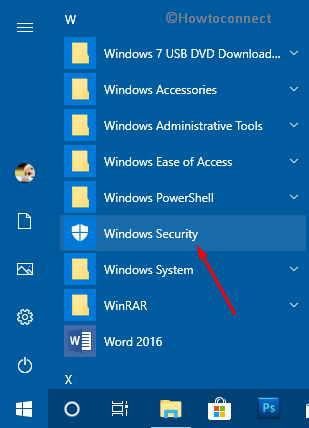
Crea un acceso directo al Centro de seguridad de Windows Defender en Windows 10.
Paso 2:
Ahora haga clic en el icono gear de Settings que se encuentra en la esquina inferior izquierda de la página.
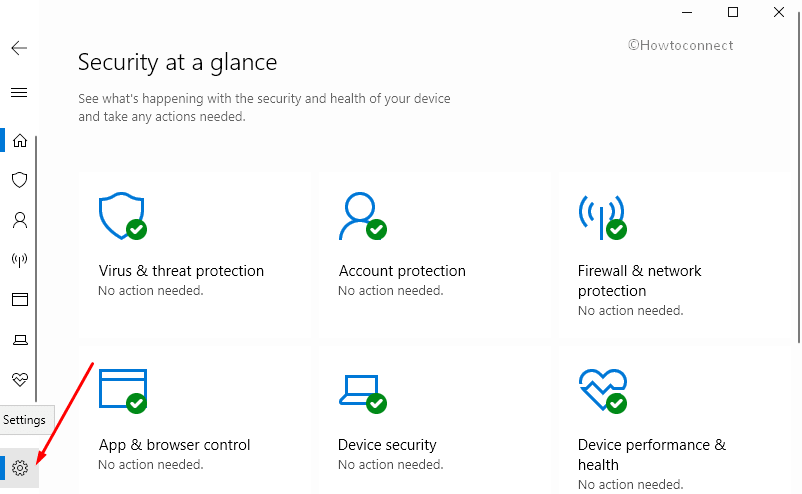
Paso 3:
La página Configuración entra en la vista, haga clic en Administrar proveedores enlace que se encuentra debajo de Proveedores de seguridad .
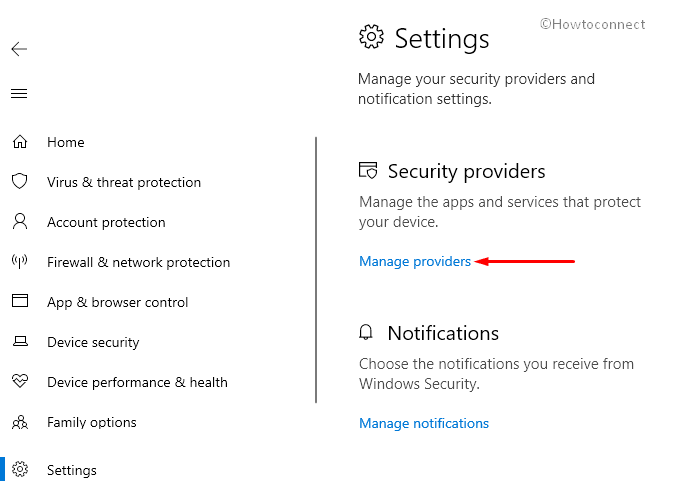
Paso 4
Antivirus : Muestra si Windows Defender Antivirus está activado o desactivado. Y para personalizar su configuración, selecciónela y haga clic en el botón Abrir aplicación .
Firewall : Similar a la seguridad anterior, usted conocerá el estado del Firewall. Selecciónelo y haga clic en el botón Abrir la aplicación para administrar su configuración.
Protección web : Proporciona seguridad a su comportamiento en línea.